
İçindekiler:
- Yazar John Day [email protected].
- Public 2024-01-30 13:21.
- Son düzenleme 2025-01-23 15:14.
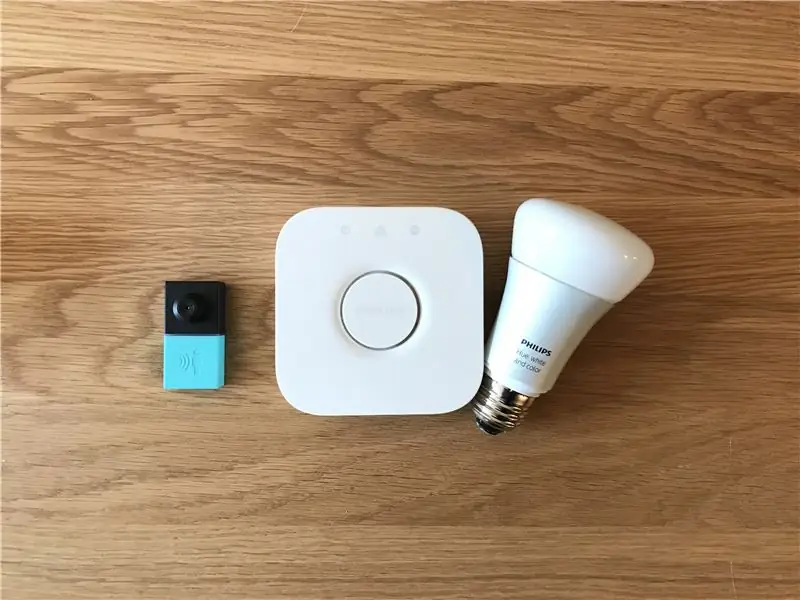

Işıkları kapatmayı sık sık unutuyor musunuz? Evinizden veya odanızdan çıkarken ışıkları kapatmayı unutmak her zaman mümkündür, ancak MESH Hareket Sensörü ile ışıklarınızı kolayca otomatikleştirmenize yardımcı olmak için algılama ve algılama işlevlerini kullanarak sorunu çözdük.
genel bakış:
- MESH uygulamasını başlatın (Android ve iOS'ta mevcuttur).
- Algıla ve Algılamayı Kaldır işlevlerini seçerek MESH Motion'ı ayarlayın.
- MESH uygulamasında Philips Hue'yu kurun.
-
Otomatik ışığınızı başlatın ve keyfini çıkarın.
Her zaman olduğu gibi, Eğitilebilirliğimize göz attığınız için teşekkür olarak MAKERS00 indirim koduyla web sitemizde MESH bloklarını %5 indirimle alabilir ve MESH blokları hakkında daha fazla bilgiyi buradan alabilirsiniz.
Adım 1: Malzemeler
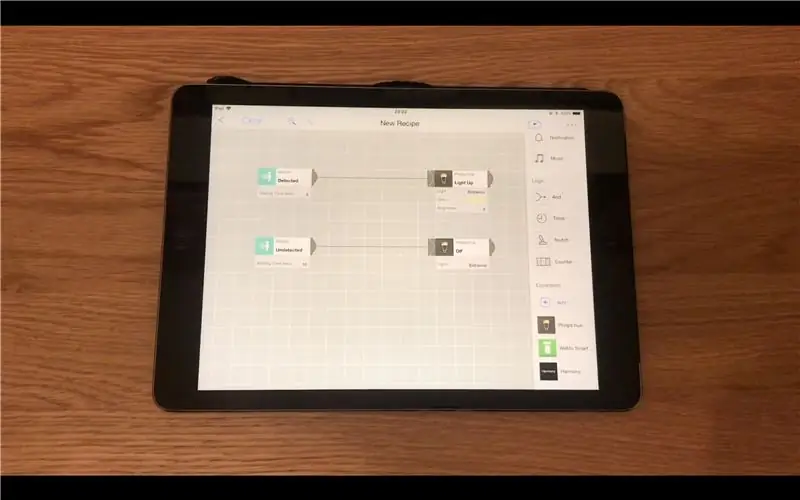
Önerildi:
- x1 MESH Hareketi
- x1 Akıllı Telefon veya Tablet (Android veya iOS)
- x1 Philips Hue Işık
- Güçlü çift taraflı bant
- Wifi
Adım 2: MESH Uygulamasında Tarifi Oluşturun
- MESH uygulamasında iki MESH Motion simgesini ve iki Philips Hue simgesini tuval üzerine sürükleyin.
- Her MESH Motion simgesini karşılık gelen bir Philips Hue simgesine bağlayın.
MESH Hareket simgesi ayarları:
- "Algıla" ve "Algılama" işlevlerine ayarlamak için her bir MESH Motion simgesine dokunun.
- İlk MESH Motion simgesine dokunun ve "Algıla"yı seçin, ardından bekleme süresini seçin.
- İkinci MESH Motion simgesine dokunun ve "Algılama"yı seçin, ardından bekleme süresini seçin.
Philips Hue simge ayarları:
- Philips Hue simgesine dokunun ve ekrandaki talimatları izleyerek Philips Hue ışığını ayarlayın.
- İlk Philips Hue simgesine dokunun ve mevcut ışıklar listesinden ışığı seçin.
- İkinci Philips Hue'ya dokunun ve "Kapat" işlevini seçin.
Not: Philips Hue ışığının MESH uygulama cihazınızın aynı WiFi ağına bağlı olduğundan emin olun
3. Adım: Test Edin, Çalıştırın ve Elektrikten Tasarruf Edin

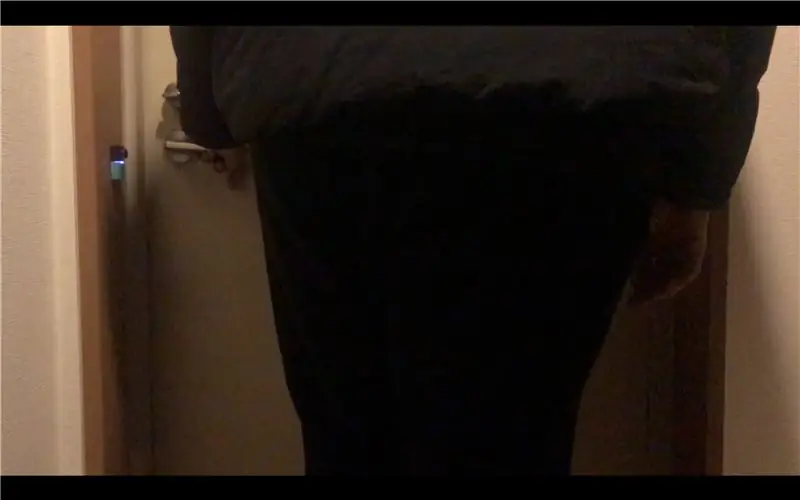
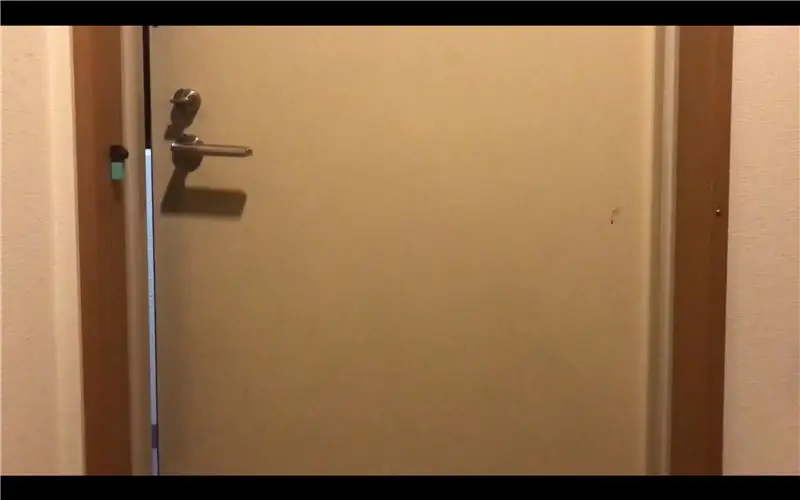
Işık otomasyonu, gerektiğinde ışığı otomatik olarak Açmak veya Kapatmak için zamanlayıcı ve MESH Motion algılama ve algılamama işlevlerini kullanarak elektrik tasarrufu yapmanıza yardımcı olur.
Önerilen:
Gece Işığı Hareket ve Karanlık Algılama - Mikro Yok: 7 Adım (Resimlerle)

Gece Işığı Hareket ve Karanlık Algılama - Mikro Yok: Bu talimat, karanlık bir odada yürürken ayak parmağınızı çarpmanızı önlemekle ilgilidir. Gece kalkıp kapıya güvenli bir şekilde ulaşmaya çalışırsanız, bunun kendi güvenliğiniz için olduğunu söyleyebilirsiniz. Tabii ki bir başucu lambası veya ana lamba kullanabilirsiniz
Basit Bir Hareket Sensörü Işığı Yapın! (PIR): 13 Adım (Resimlerle)

Basit Bir Hareket Sensörü Işığı Yapın! (PIR): Bir Küçük Yapın & Daha Az Zahmet ve Daha Az Bileşenle Basit Hareket Algılama Işığı. Yeni Başlayanlar Bunu da Yapabilir. Transistörün nasıl çalıştığına dair Basit Bir Anlayış ve Anot ve Katot bilgisi sadece gereklidir, bu nedenle Gerginlikten Arındırın
MESH ve Logitech Harmony Kullanarak Ev Cihazlarınızı Otomatikleştirin: 5 Adım (Resimlerle)

MESH ve Logitech Harmony Kullanarak Ev Cihazlarınızı Otomatikleştirin: Ev cihazlarınızı çok az çabayla otomatikleştirmenin bir yolunu mu arıyorsunuz? Cihazlarınızı "Açık" duruma getirmek için uzaktan kumanda kullanmaktan sıkıldınız mı? ve "Kapalı"? MESH Hareket Sensörü ve Logitech Ha ile cihazlarınızı otomatikleştirebilirsiniz
MESH SDK Kullanan Hareket Kontrollü Kamera: 6 Adım (Resimlerle)

MESH SDK Kullanan Hareket Kontrollü Kamera: Evde değilken evcil hayvanınızın en güzel anlarını yakalamak için kameranızı otomatikleştirmek ister misiniz? MESH Hareket Sensörü, SDK'yı destekleyen kameraları mümkün kılar. Örneğin, kedi maması ve kedi oyuncaklarının yanına bir MESH Hareket Sensörü yerleştirdik
MESH Sıcaklık Sensörünü Kullanarak Fanı Otomatikleştirin: 4 Adım (Resimlerle)

MESH Sıcaklık Sensörünü Kullanarak Fanı Otomatikleştirin: Fanı "Aç" konumuna getirmekten sıkıldınız mı? ve "Kapalı"? Ya fanınız en sevdiğiniz sıcaklık ayarlarına göre otomatikleştirilmiş ve özelleştirilebilir olsaydı? MESH Sıcaklık & Nem, Wemo ve
